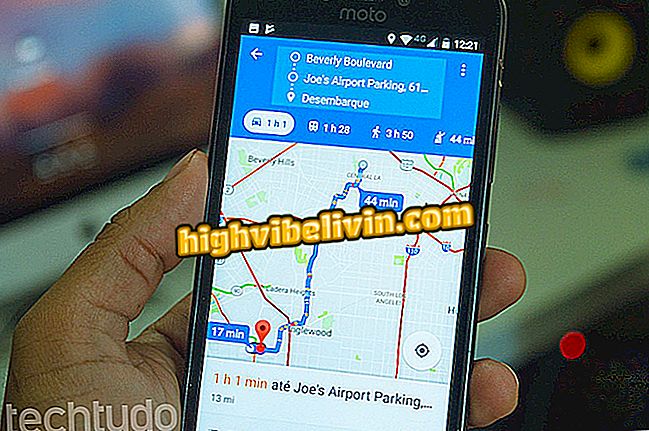बूट करने योग्य USB फ्लैश ड्राइव बनाने के लिए Yumi का उपयोग कैसे करें
Yumi एक उपयोगिता है जो आपको अपने कंप्यूटर पर आसानी से बूट करने योग्य पेन ड्राइव बनाने की अनुमति देती है। टाइप डिवाइस पीसी को फॉर्मेट करने और रोकी गई मशीनों को फिर से शुरू करने के लिए उपयोगी हैं जो ठीक से शुरू नहीं करते हैं। कार्यक्रम के प्रमुख विभेदकों में से एक मल्टीबूट यूएसबी समर्थन है, जो आपको सुविधा के अनुसार विंडोज, लिनक्स या अन्य सिस्टम में बूट करने के लिए पेन ड्राइव पर कई ऑपरेटिंग सिस्टम, एंटीवायरस और अन्य सॉफ्टवेयर बनाने की अनुमति देता है।
सेल फोन, टीवी और अन्य डिस्काउंट उत्पाद खरीदना चाहते हैं? तुलना जानिए
कार्य को सुविधाजनक बनाने के लिए, उपयोगकर्ता को स्थापना के लिए आवश्यक आईएसओ फाइलों के लिंक डाउनलोड करने की पहुंच है। देखें, अगले चरण में, बूट करने योग्य पेन ड्राइव बनाने के लिए Yumi का उपयोग कैसे करें। यह याद रखने योग्य है कि सॉफ्टवेयर डाउनलोड करने के लिए स्वतंत्र है।
USB से बूट करने के लिए BIOS को कैसे कॉन्फ़िगर करें

नोटबुक खरीदने से पहले पाँच महत्वपूर्ण सुझाव
पोर्टेबल संस्करण को कैसे डाउनलोड करें और उपयोग करें
चरण 1. यमी को डाउनलोड करें और पीसी पर एक सुरक्षित और आसानी से सुलभ जगह में EXE फ़ाइल रखें। कार्यक्रम पोर्टेबल है इसलिए इसे उपयोग करने के लिए स्थापित करने की आवश्यकता नहीं है। बस खोलने के लिए निष्पादन योग्य पर डबल-क्लिक करें;

कंप्यूटर पर यूमी निष्पादन योग्य डाउनलोड करें
चरण 2. कंप्यूटर पर पेन ड्राइव को यूएसबी पोर्ट से कनेक्ट करें;

पेन ड्राइव को कंप्यूटर से कनेक्ट करें
चरण 3. यदि युमी थंब ड्राइव को स्वचालित रूप से नहीं पहचानता है, तो "सभी ड्राइव दिखा रहा है" पर क्लिक करें और डिवाइस सूची को फिर से खोलने का प्रयास करें;

Yumi में पेन ड्राइव का चयन करें
बूट करने योग्य लिनक्स बूट ड्राइव
चरण 1. सूची से वांछित लिनक्स वितरण का चयन करें और संबंधित आईएसओ फाइल डाउनलोड करने के लिए पते को स्वचालित रूप से खोलने के लिए "डाउनलोड लिंक" बॉक्स की जांच करें;

सिस्टम का चयन करें और डाउनलोड लिंक प्राप्त करें
चरण 2. फिर "ब्राउज़ करें" पर क्लिक करें और स्थापना के साथ आगे बढ़ने के लिए डाउनलोड की गई फ़ाइल का चयन करें। अंत में, "बनाएं" पर क्लिक करें और प्रक्रिया समाप्त करने के लिए कुछ सेकंड प्रतीक्षा करें;

अंगूठे ड्राइव पर सिस्टम स्थापित करें
विंडोज बूटेबल बूटेबल ड्राइव
Yumi विंडोज से आईएसओ का सीधा डाउनलोड प्रदान नहीं करता है। इसलिए, आपको पहले अपने कंप्यूटर पर आधिकारिक Microsoft उपकरण से फ़ाइल डाउनलोड करनी होगी और फिर बूट करने योग्य पेन ड्राइव निर्माता का उपयोग करना होगा। कॉन्फ़िगरेशन लिनक्स के लिए उपयोग किए जाने वाले के समान है: "विंडोज टू गो / इंस्टालर" अनुभाग पर स्क्रॉल करें और "विंडोज विस्टा / 7/8/10 इंस्टॉलर" का चयन करें;

Yumi का उपयोग करके बूट करने योग्य विंडोज इंस्टॉलर बनाएं
बूट करने योग्य एंटीवायरस ड्राइव
Yumi पेन ड्राइव पर एंटीवायरस, डिस्क रिकवरी और अन्य उपयोगिताओं को स्थापित करने के लिए भी प्रक्रिया समान है। चयनित प्रोग्राम को डाउनलोड करने के लिए "डाउनलोड करने के लिए लिंक" पर क्लिक करने के लिए "एंटीवायरस टूल" और "सिस्टम टूल्स" अनुभागों को स्क्रॉल करें।

एक ही पेन ड्राइव पर एंटीवायरस और यूटिलिटीज इंस्टॉल करें
मल्टीबूट यूएसबी
चरण 1. यमी आपको एक ही पेन ड्राइव पर विभिन्न प्रणालियों और कार्यक्रमों को लागू करने की अनुमति देता है। ऐसा करने के लिए, बस "हां" पर क्लिक करें जब पूछा जाए कि क्या आप पहली स्थापना के बाद एक ही डिस्क पर अधिक आईएसओ फाइलें स्थापित करना चाहते हैं;

युमी आपको एक ही पेन ड्राइव पर एक से अधिक सिस्टम या प्रोग्राम इंस्टॉल करने की अनुमति देता है
चरण 2. जब कंप्यूटर में पेन ड्राइव को बूट किया जाता है, तो यूमी एक प्रबंधक को प्रदर्शित करता है जो आपको यह चुनने की अनुमति देता है कि फिलहाल क्या आरंभीकृत किया जाना चाहिए;

Yumi आपको थंब ड्राइव से बूट करने के लिए सिस्टम या प्रोग्राम चुनने देता है
पेन ड्राइव सिस्टम को अनइंस्टॉल करें
Yumi के साथ बूट करने योग्य बूट करने योग्य प्रणाली को हटाने के लिए, कंप्यूटर में USB प्लग करें, इसे Yumi में चुनें और "इंस्टॉल किए गए डिस्ट्रोस को देखें या निकालें" विकल्प की जांच करें। फिर उस सिस्टम को चुनें जिसे आप अनइंस्टॉल करना चाहते हैं और "निकालें" पर क्लिक करें।

Yumi में बूट करने योग्य थम्ब ड्राइव से एक या अधिक सिस्टम निकालें
पेन ड्राइव के छोटे ज्ञात कार्य क्या हैं? फोरम में जानें